
¿Cómo acceder a las fotos de iCloud en diferentes plataformas? 5 métodos poderosos

iCloud ofrece una solución sencilla y segura para todas tus necesidades digitales. Ya sea que necesites compartir fotos de vacaciones con miembros de la familia o acceder a documentos de trabajo sobre la marcha, iCloud garantiza que todo tu contenido esté actualizado y disponible en múltiples dispositivos, sin necesidad de ningún esfuerzo adicional. Con copias de seguridad automáticas de todo, desde imágenes hasta videos e incluso archivos de documentos, nunca más tendrá que preocuparse por perder datos importantes.
Pero, ¿sabes cómo acceder a las fotos de iCloud en tu dispositivo móvil o computadora? Si está interesado en este problema, no se pierda esta guía completa. Le demostrará cómo verificar las fotos de iCloud paso a paso, y podrá ver sus imágenes con facilidad. Entonces, profundicemos en ello.
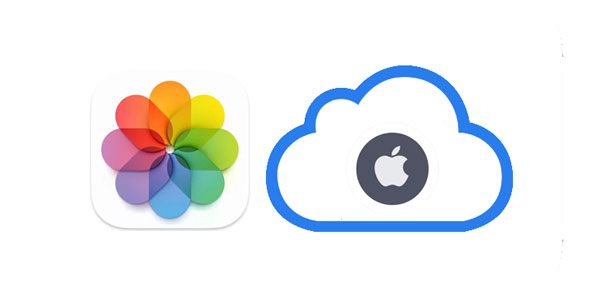
¿Te preguntas cómo acceder a las fotos de iCloud desde el iPhone? Una de las mejores formas es a través de la aplicación Fotos. Esta excelente aplicación no solo permite la visualización de imágenes, sino que también crea maravillosos recuerdos a partir de las fotos.
Además, actúa como un directorio de documentos para compartir imágenes por correo electrónico, redes sociales o mensajes de texto. Esta aplicación te permite enviar datos de forma inalámbrica con AirDrop a otro dispositivo Apple cercano. Y si eso no es suficiente, puede guardar y transferir fotos directamente a servicios basados en la nube como Dropbox, Google Drive o cualquier otro servicio de su elección.
Estos son los pasos detallados para verificar las fotos de iCloud en un iPhone a través de las aplicaciones Configuración y Fotos:
Paso 1: Abre la aplicación "Ajustes" en tu iPhone y pulsa sobre la opción "[tu nombre]".
Paso 2: Pulsa en la opción "iCloud" y haz clic en la aplicación "Fotos".
Paso 3: Habilita la opción "Biblioteca de fotos de iCloud". Marque las opciones de "Optimizar el almacenamiento del iPhone" y "Descargar y conservar originales" para asegurarse de descargar siempre la versión de tamaño completo de la imagen de iCloud.
Paso 4: Una vez hecho esto, haz clic en la aplicación "Fotos" en el iPhone para ver las imágenes.

Te puede interesar: Copia de seguridad de iCloud vs. iTunes: ¿Cuál es la diferencia entre ellos? (Guía completa)
¿Te preguntas cómo encontrar fotos de iCloud? En realidad, puede ver fácilmente sus fotos de iCloud en una PC Windows . Todo lo que necesita hacer es descargar iCloud para Windows configuración en la PC e iniciar el proceso.
A continuación se explica cómo acceder a las fotos de iCloud utilizando la aplicación iCloud para Windows:
Paso 1: Instala iCloud para Windows instalador. Esto le permitirá acceder a iCloud en su PC y sincronizar imágenes en una carpeta en la computadora.
Paso 2: Abra la aplicación iCloud en Windows PC y asegúrese de iniciar sesión con el nombre de usuario y la contraseña correctos. Ahora, toca "Opciones" junto a "Fotos".
Paso 3: En la pantalla de opciones de "Fotos", marca "Biblioteca de fotos de iCloud". A continuación, pulsa "Listo" y "Aplicar".

Nota:Para acceder a las fotos que has almacenado en Fotos de iCloud, abre tu Windows Explorador de archivos. Después de eso, expanda Acceso rápido en el panel de navegación y elija "Fotos de iCloud" para ver todas las imágenes categorizadas en tres secciones:
Descargas: Todas las fotos que tomaste con tu iPhone o iPad se pueden encontrar en esta sección. Descárguelos fácilmente en su computadora y manténgalos seguros.
Cargas: Aquí es donde puede cargar imágenes en su aplicación de fotos de Apple.
Compartido: En esta carpeta, puedes acceder a todos los álbumes de fotos compartidos en tu Fototeca de iCloud.
Ver también: 7 soluciones comunes para solucionar fácilmente el problema de carga atascada de iCloud
¿Cómo se accede a las fotos de iCloud sin descargar la aplicación iCloud? Si desea evitar las molestias de instalar y configurar iCloud en su dispositivo, especialmente en Windows, por suerte para usted, hay una excelente manera de hacerlo. Puede acceder rápida y fácilmente a sus fotos de iCloud con cualquier navegador web preferido.
Para ver las fotos de iCloud usando un navegador web, todo lo que se necesita son unos simples pasos:
Paso 1: Abra cualquier aplicación de navegador en su dispositivo y diríjase al sitio web de iCloud, e inicie sesión con la ID de Apple correcta en la pantalla de inicio de iCloud. Elige "Fotos".
Paso 2: Revisa todas tus fotos en la Fototeca de iCloud. Verás las imágenes de cualquier dispositivo vinculado con iCloud en la sección Fotos. Las fotos recientes pueden tardar unos minutos en aparecer, ya que primero deben cargarse. Cuando esto suceda, aparecerán todos tus momentos recién tomados.
Paso 3: Elija las imágenes que le gusten con el mouse y toque el ícono "Descargar" para guardar las imágenes seleccionadas en su computadora. Además, puede eliminar y mover sus fotos si lo desea.

Supongo que te gusta: ¿Se pueden recuperar fotos borradas de un dispositivo Android? Por supuesto que sí. Lea esta guía y dominará 6 enfoques útiles de recuperación.
A muchos les gustaría acceder y restaurar su copia de seguridad de iCloud de forma selectiva. ¿Pero cómo? Bueno, una herramienta poderosa y confiable, Coolmuster iCloud Backup Recovery, lo hace tan fácil como un pastel. Esta herramienta puede recuperar fotos directamente en sus archivos de copia de seguridad de iCloud. Después de la recuperación, puede guardar sus archivos de fotos en una PC en formatos legibles como HEIC, JPEG, JPG, PNG, GIF, BMP y PEG, lo que le permite acceder a ellos fácilmente.
Además, Coolmuster iCloud Backup Recovery admite muchos tipos de archivos. Ya sean contactos, fotos, calendarios, archivos adjuntos de notas, SMS y recordatorios, puede recuperarlos rápidamente en el menor tiempo posible. Antes de la recuperación, escanea y luego clasifica su copia de seguridad de iCloud según la categoría, lo que le facilita la elección del contenido que desea restaurar.
En cuanto a la seguridad, los requisitos de autenticación e inicio de sesión de dos factores de este software garantizan la máxima protección para su copia de seguridad de iCloud. Además, su modo de solo lectura garantiza que no se filtrarán datos durante el proceso de recuperación, ya que no se puede guardar ni enviar nada al usarlo.
Este software está diseñado con una interfaz de usuario simple y un asistente fácil de seguir, incluso aquellos que no están familiarizados con las computadoras pueden usar este software sin problemas.
Estas son las características notables de este software de recuperación de copia de seguridad de iCloud:
* Le permite ver fotos de iCloud en su computadora fácilmente.
* Guarde sus fotos de iCloud en su computadora con calidad original.
* Recupere los datos de copia de seguridad de iCloud de forma selectiva sin restablecer su dispositivo iOS .
* Admite diferentes tipos de archivos, como fotos, contactos, calendarios, recordatorios, notas y archivos adjuntos de notas.
* Compatible con casi todas las plataformas Windows , incluidas Windows 11/10/8/7.
Descargue este software para acceder a sus fotos de copia de seguridad de iCloud.
Pasos para acceder a las fotos de iCloud y restaurarlas selectivamente a través de este software:
01Instale el software en la PC
Descargue e instale el software iCloud Backup Recovery en la PC. Ejecútalo para llegar a la interfaz principal.

02Iniciar sesión en iCloud
A continuación, ingrese la ID de Apple y el código de acceso correctos en la interfaz. Una vez hecho esto, haga clic en la flecha para iniciar sesión y pasar a la siguiente interfaz. Se te pedirá que introduzcas un código de verificación en la interfaz si habilitas la autenticación de dos factores en el dispositivo iOS . Haga clic en "Verificar".
Recuerde, si ingresa credenciales incorrectas al iniciar sesión en su cuenta de iCloud, mostrará que no es válida.

03Ver tus fotos de iCloud
Ahora marque la opción "Fotos" y toque el icono "Siguiente". Las herramientas comenzarán a escanear los archivos y enumerarán todos los archivos en la copia de seguridad de iCloud. Elija las imágenes que desea restaurar y haga clic en "Recuperar a la computadora". Tus fotos se guardarán en tu PC. Además, puede guardar las imágenes en su iPhone si está conectado a la PC.

Compruébelo si es necesario: 4 formas de recuperar fotos de un iPhone muerto (todo incluido)
Si eres un usuario Mac , puedes acceder sin esfuerzo a las fotos de iCloud. En realidad, es muy fácil ya Mac es un producto de Apple.
Estos son los pasos sobre cómo ver fotos de iCloud en un Mac:
Paso 1: Dirígete a "Preferencias del sistema" desde la computadora Mac , toca "iCloud" y luego marca la casilla llamada "Foto".
Paso 2: Comprueba si la opción "Fotos en streaming" está activada dirigiéndose a "Opciones" y asegúrate de que esté activada junto con "Biblioteca de fotos de iCloud", "Compartir fotos de iCloud" y "Mis fotos en streaming".
Paso 3: A continuación, puedes ver tus fotos en Mac.

¿Qué debes hacer si no ves las fotos de iCloud?
Verifique su conexión a Internet: iCloud Photos solo se cargará o descargará cuando su iPhone esté conectado a WiFi. Si tiene suficientes datos móviles, puede activarlos dirigiéndose a "Configuración", a "Fotos" y luego a "Datos móviles". Ahora encienda sus "Datos móviles" y las "Actualizaciones ilimitadas". Al hacer esto, las fotos se sincronizarán con los datos móviles.
Deshabilite el modo de datos bajos en su iPhone: el modo de datos bajos limita el uso de muchos datos del dispositivo mientras navega o transmite contenido. También se sabe que esta función pausa las fotos de iCloud.
Compruebe el espacio de almacenamiento: Además, asegúrese de tener suficiente espacio de almacenamiento libre. Para comprobarlo, ve a "Ajustes", haz clic en "[tu nombre]" en la parte superior y elige "iCloud".
Asegúrate de usar el ID de Apple correcto. Considera reiniciar tu dispositivo si nada parece funcionar y actualizarlo a la última versión.
¿Cómo accedo a mis fotos de iCloud? Ahí lo tienes. Nada te impide acceder a tus preciosos recuerdos desde iCloud. Ya sea que desee ver sus fotos desde un iPhone, Windows PC o una computadora Mac, puede hacerlo. Además, con Coolmuster iCloud Backup Recovery, puede ver y guardar sus fotos de iCloud desde su copia de seguridad sin problemas. Y no perderás la calidad de tu imagen. Entonces, ¿quieres probarlo?
Artículos relacionados:
Recuperar iMessages de iCloud a través de 3 métodos fáciles de usar [Caliente]
¿Cómo descargar la copia de seguridad de iCloud con facilidad? 4 Métodos [Actualizado]
Cómo eliminar fotos de Samsung Galaxy de forma permanente: ¡3 formas!
Cómo mover fotos a un álbum en iPhone 14/13/12 en 2 métodos sin esfuerzo
[Guía caliente] ¿Cómo transferir fotos desde iPhone a una computadora portátil Lenovo?

 Recuperación de iPhone
Recuperación de iPhone
 ¿Cómo acceder a las fotos de iCloud en diferentes plataformas? 5 métodos poderosos
¿Cómo acceder a las fotos de iCloud en diferentes plataformas? 5 métodos poderosos





